Cum se instalează și să configurați un server FTP speciale
În acest scurt articol, veți vedea modul în care configurația ftp-server privat. FTP-server - un program care lucrează pe computer, acesta oferă protocol FTP se poate conecta de la distanță la pe (File Transfer Protocol). În viitor, presupun că lucrați în Microsoft Windows, și să aibă cunoștințe suficiente pentru a înțelege cele ce urmează. Dacă tocmai ați început să utilizați Internetul, puteți găsi informații de bază despre modul de utilizare ftp, de exemplu, aici.
Presupunem că sunteți corect luminat, și gata să accepte noi informații.
server puternic, interfață ușor configurabil, ușor de utilizat și punerea în aplicare a unui excelent sistem de fișiere virtual (VFS).
Instalarea și fereastra principală
Instalarea programului este banală. Instalați programul pe computer, de lansare, precum și cu privire la interes fereastra principală:
Configurarea programului.
1. Configurarea setărilor serverului principale (număr de port, numărul maxim de conexiuni, numărul de conexiuni cu fiecare IP etc.) este efectuată în fereastra din dreapta jos. Dacă face acest lucru pentru grupul de sistem, atunci toate grupurile de nivel inferior vor moșteni aceste setări. Pentru orice grup ales, aceste setări implicite pot fi înlocuite. În special, am folosit uneori pentru diferite nume de utilizator numere de porturi diferite.
2. Punctul de meniu Admin -> Options -> Server: Introduceți numele serverului, și de a reduce numărul de posturi care detaliază server (prin mutarea cursorului la „Log Level“ la stânga), sau fișiere jurnal raft rapid sute de megaocteți:
3. Configurarea accesului la server. Structura ierarhiei utilizatorului GuildFTPd astfel încât orice utilizator ar trebui să fie alocat pentru orice grup. În acest caz, aveți două moduri de bază:
- bazându-se pe baza datelor de conectare ftp personale;
- construi servere bazate pe intrare directă în directorul corect.
3.1. Bazându-se pe baza datelor de conectare ftp personale.
Să presupunem că vă decideți să asigure accesul prietenii la folderul Documente, și fiecare dintre ele se vor vedea un set unic de foldere (de exemplu, aveți nevoie pentru a crea un sistem de fișiere virtual pentru fiecare utilizator).
Algoritmul este foarte simplu:
a) să creeze un grup de, să zicem, echipa, și instantaneu face totalul pentru rădăcină de grup (root):
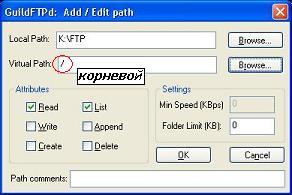
În mod evident, el trebuie să existe deja pe disc. Vă rugăm să rețineți - virtual „\“ directorul selectat. Apoi, atribuiți permisiunile corespunzătoare. Obținem următoarele:
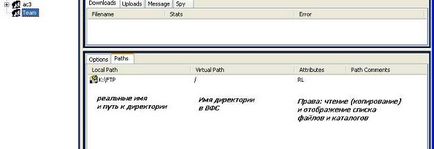
Compara cu alte fiecare din ultimele două imagini, și sunt lăsate cu întrebări.
În plus, sunt în general acceptate acord cu privire la numele directoarele din rădăcină, în special: \ pub - există date disponibile pentru descărcarea publică (anonim); \ Upload - va fi aici pentru tine să completați; \ Intrare și altele. Cred că aceste acorduri urmează serverul privat opțional.
b) începe să umple un grup de utilizatori (Admin -> Add utilizator):
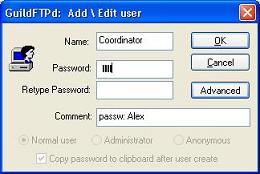
c) crearea pentru fiecare BGH (vezi a)) .:
Notă. Puteți accesa întregul dvs. de disc, de exemplu, după cum urmează:
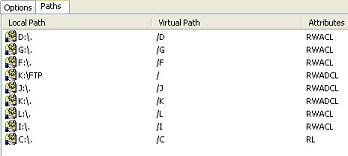
Directorul fizic K: \ FTP este pentru tine de rădăcină, și discuri fizice - catalog. Apoi, în ftp-client, veți vedea următoarele:
fișier Picture1.jpg doar constă în K: \ FTP, și îl puteți vedea din nou, dacă te duci de calea fizică la acest director.
3.2. Construirea unui server printr-o intrare directă în directorul corect.
Aici nu aveți nevoie pentru a crea mai multe date. Puteți crea unul (dacă nu utilizează accesul anonim, care introduceți numele anonim. Și lăsați câmpul parole goale), dar debifați „lista“ element din drepturi de root-directoare. Și apoi se adaugă doar un director la. Neștiind numele complet al directorului nu este acolo.
La acest server este gata să-l rulați on / off, apăsați „pe“, sau selectați Admin Menu -> Permite Conectări.
4. Complex. Configurarea mesajul serverului: Admin - Mesaje> Server
Simplu de configurat, puternic și extrem de fiabile server. Printre deficiențele nu ar avea o implementare foarte ușor VFS, precum și faptul că programul nu este gratuit și costă $ 29.95.
Aici voi discuta doar elementele de bază ale configurarea programului.
BullettProof ecranul principal al programului:
Configurarea programului.
1. Configurați serverul de configurare în sine cu totul simplu -> Main -> General, introduceți numele serverului, numărul de port, un produs bifă favorit:
Dacă doriți: Setup -> Main -> Avansat, activați Anti-baterea - autostrada pentru cei care nu pot configura software-ul pentru a lucra într-un singur flux.
Programul sprijină, de asemenea, grupul, dar utilizatorul aparține nu este necesar un anumit grup. Procedura de creare a accesului:
- Mai întâi apăsați butonul din dreapta al mouse-ului în conturile de utilizator, selectați Adăugare și introduceți un nou nume de utilizator, dacă este necesar, consultați-l la orice grup;
- Acum, apăsați pe butonul din dreapta al mouse-ului în drepturile de acces, se adaugă din nou, selectați directorul rădăcină și să alocați drepturi:
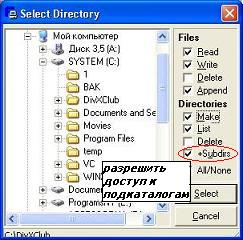
Configurarea numelui de utilizator pentru upload generală este prezentată mai jos:
Acum, rulați serverul și înainte.
3. Punerea în aplicare a WSF în program este mult mai puțin convenabil decât GuildFTPd, este oarecum neclar ceea ce este descris în ajutor.
Această setare este format din două părți:
a) a crea un fișier text cu WSF în această formă: numele virtual | nume real
b) rândul său, WSF pentru utilizatorul sau grupul:
Serv-U 4.0.0.4
ST FTP-Service
Limbă rusă de program disponibil gratuit. Destul de simplu de a învăța, dar oferă oportunități de configurare inferioare vysheprivedennym.Protsess în limba rusă este pur descris pe pagina sa.
Asta e tot. Mult noroc pe Internet.